如何压缩word中的图片大小?word图片压缩的方法
当在Word中插入很多的图片时,将会使得文件档案变肥大,那么如何压缩word中的图片大小?下面小编就为大家介绍word图片压缩的方法,不会的朋友可以参考本文,来看看吧 大家在平时使用word办公时,经常要插入图片,有时插入的图片过多导致文件特别大,电脑会反映很慢,下面小编教大家如何压缩word中的图片方法,来看看吧!
方法一:使用压缩图片命令
1、首先打开Word文档,左键双击文档中的图片,然后在菜单栏中选择压缩图片。
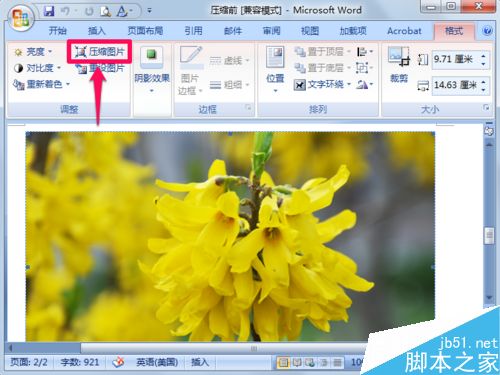
2、在压缩图片中选择压缩选中的图片还是压缩文档中的所有图片,然后在更改分辨率中根据需要选择一种确定。
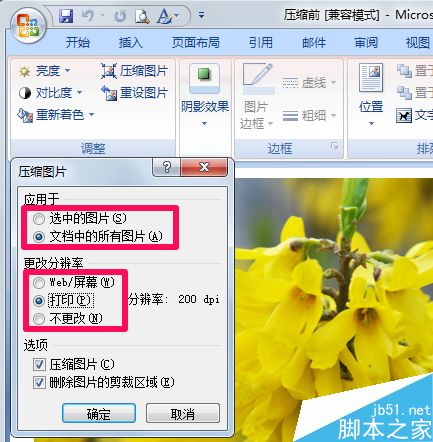
3、此时会出现提示,点击应用就行了。
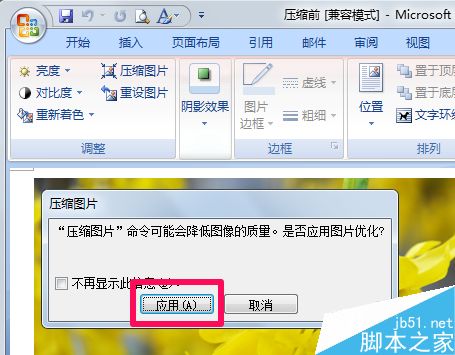
4、小编保存给大家看一下压缩前和压缩后的Word文档大小。
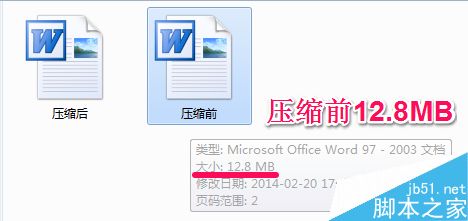

方法二:存储时压缩
1、打开Word后点击左上角的文件按钮,然后点击另存为。
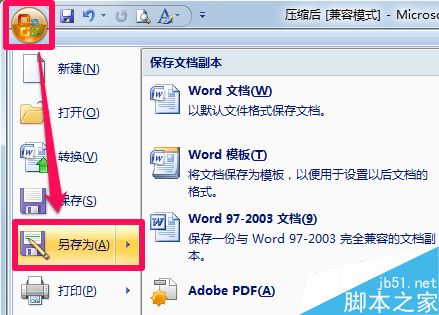
2、在另存为窗口点击工具,选择压缩图片。
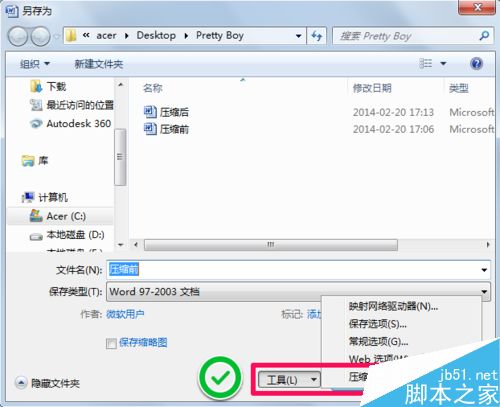
3、在压缩设置中根据个人需要点选目标输出的形式,最后确定保存,此时Word中的所有图片就全部被压缩了。
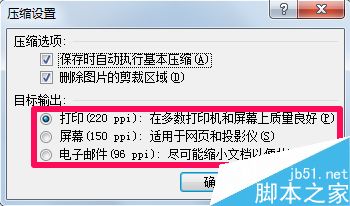
以上就是word图片压缩的方法介绍,操作很简单的,大家学会了吗?希望这篇文章能对大家有所帮助!
上一篇:录入信息怕泄露?Word替换功能隐藏手机号码中间几位数字
栏 目:office激活
本文标题:如何压缩word中的图片大小?word图片压缩的方法
本文地址:https://www.fushidao.cc/wangzhanyunying/17222.html
您可能感兴趣的文章
- 06-27word程序打不开怎么办
- 06-27word2010怎么制作和打印桌签?
- 06-27Word2010怎样设置主题颜色
- 06-27word怎样设置超链接图解
- 06-27word怎样设置文本域背景底色
- 06-27word标题格式怎样设置关联列表
- 06-27word按姓氏笔画如何排序
- 06-27Word文档怎样横向打印?横向打印方法介绍
- 06-27word文档奇偶页码怎样设置
- 06-27word如何设置图片环绕样式


阅读排行
推荐教程
- 11-30正版office2021永久激活密钥
- 11-25怎么激活office2019最新版?office 2019激活秘钥+激活工具推荐
- 11-22office怎么免费永久激活 office产品密钥永久激活码
- 11-25office2010 产品密钥 永久密钥最新分享
- 11-22Office2016激活密钥专业增强版(神Key)Office2016永久激活密钥[202
- 11-30全新 Office 2013 激活密钥 Office 2013 激活工具推荐
- 11-25正版 office 产品密钥 office 密钥 office2019 永久激活
- 11-22office2020破解版(附永久密钥) 免费完整版
- 11-302023 全新 office 2010 标准版/专业版密钥
- 03-262024最新最新office365激活密钥激活码永久有效






